
Spárujte svůj chytrý telefon s Uconnect® a uskutečňujte a přijímejte hovory bez použití rukou 2 streamujte své oblíbené melodie přes reproduktory vašeho vozidla a využijte svůj zážitek z jízdy na maximum. Chcete-li začít, klikněte nebo prozkoumejte níže, abyste získali snadný přístup k pokynům specifickým pro vaše rádio a zařízení, shrnutí funkcí vašeho systému – a mnohem více!
OBECNÉ PÁROVÁNÍ SMARTFONŮ VE ČTYŘECH JEDNODUCHÝCH KROCÍCH
Důležité! Obnovení ztraceného nebo poškozeného párování smartphonu je snadné, ale před pokusem o opětovné spárování musíte nejprve odstranit jakékoli existující párování ze smartphonu i vašeho vozidla. Další informace
NA SVÉM CHYTRÉM TELEFONU
V části Nastavení stiskněte tlačítko Bluetooth® a zapněte Bluetooth.
NA DOTYKOVÉ OBRAZOVCE UCONNECT®
Vyberte „Telefon“, vyberte „Nastavení“, stiskněte „Spárované telefony“ a poté „Přidat zařízení“ nebo
Vyberte „Nastavení“, stiskněte „Telefon/Bluetooth“, stiskněte „Spárované telefony“ a poté „Přidat zařízení“.
NA SVÉM CHYTRÉM TELEFONU
Vyberte svůj systém Uconnect ze seznamu zařízení.
Potvrďte, že se přístupový klíč zobrazený na dotykové obrazovce vozidla a na obrazovce vašeho smartphonu shodují. Nebo, pokud vás smartphone vyzve k zadání kódu PIN, zadejte kód PIN zobrazený na vašem systému Uconnect®*
Poznámka pro zařízení Android™: Pokud váš smartphone přestane vyhledávat zařízení, stiskněte tlačítko Skenovat v nabídce Bluetooth.
Po zobrazení výzvy povolte přístup ke stahování kontaktů a zpráv.
NA DOTYKOVÉ OBRAZOVCE UCONNECT®
Nastavte svůj smartphone jako oblíbený stisknutím tlačítka Ano po zobrazení výzvy.
POKYNY PRO KONKRÉTNÍ ZAŘÍZENÍ A DALŠÍ
Hledáte pokyny pro párování telefonu specifické pro vaše rádio a zařízení? Chcete znát funkce vašeho systému od A do Z? Pokryli jsme vás.

SNADNÉ PÁROVÁNÍ TELEFONU UCONNECT
Zjistěte více o spárování smartphonu s rádiem Uconnect, abyste ze své jízdy a vlastnictví vytěžili maximum.
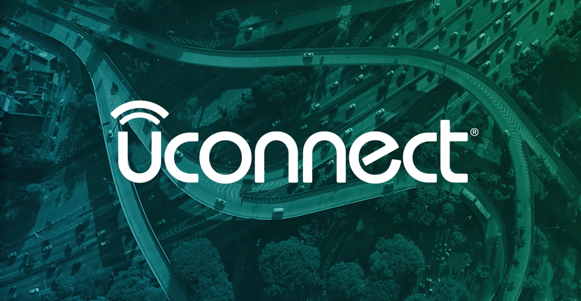
VYUŽÍVEJTE SVŮJ SMARTPHONE NA maximum
Zůstaňte v kontaktu a mějte své vozidlo pod kontrolou jako nikdy předtím s našimi zcela novými aplikacemi pro značková vozidla. Získejte přístup ke své digitální přihrádce, plánujte servisní návštěvy, prohlížejte speciální nabídky, spravujte připojené služby a mnoho dalšího – přímo z vašich prstů.
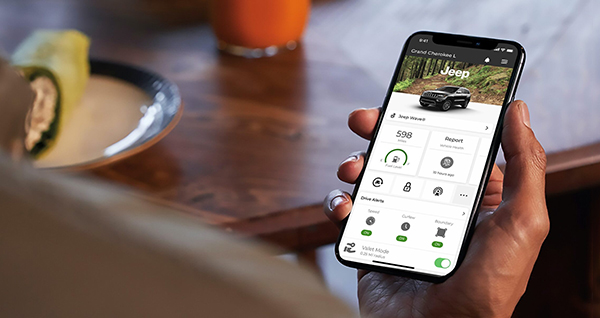
Najděte svůj operační systém
- Zobrazit verzi Androidu
Průvodce párováním Uconnect ® Bluetooth
Krok 1: Proveďte v systému následující kroky:
- Nejprve stiskněte ikonu ‚Phone‘ na dotykové obrazovce Uconnect ®.
- Stiskněte „Ano“
Krok 2: Proveďte v telefonu následující kroky:
- Jako spárované zařízení vyberte ‚Uconnect‘.
- Po výzvě v telefonu zadejte 4místné číslo PIN zobrazené na dotykové obrazovce Uconnect a potvrďte.
Krok 3: Proveďte v systému následující kroky
- Po spárování můžete telefon nastavit jako oblíbený stisknutím tlačítka „Ano“.
- Váš telefon je nyní spárován a připraven k volání handsfree.
- Začněte stisknutím tlačítka Uconnect Phone na volantu.
Užitečné tipy pro zlepšení výkonu Bluetooth s vaším systémem Uconnect®
Váš telefon se nespáruje se systémem
- ● Proveďte tvrdý reset v telefonu vyjmutím baterie (pokud je vyjímatelná – viz uživatelská příručka k telefonu). ● Vymažte historii párování v telefonu a systému Uconnect®, která se obvykle nachází v nastavení Bluetooth® telefonu. ● Ověřte, že jste v nalezených zařízeních Bluetooth v telefonu vybrali „Uconnect“.
Váš telefon se po spárování znovu nepřipojí k systému
- ● Nastavte telefon na «automatické připojení» nebo «důvěryhodné zařízení» v nastavení Bluetooth® telefonu. ● Proveďte obnovení továrního nastavení telefonu. Pokyny vám poskytne výrobce telefonu nebo poskytovatel mobilních služeb. ● Mnoho telefonů se po restartu automaticky znovu nepřipojí. Váš telefon lze stále připojit ručně.
Váš telefonní seznam se nestáhl
- ● Zaškrtněte „Neptat se znovu“ a poté v telefonu přijměte požadavek „stažení telefonního seznamu“. ● Do telefonního seznamu systému se přenese až 2000 jmen kontaktů se čtyřmi čísly na kontakt. Informujte se u výrobce telefonu nebo mobilního operátora, abyste se vyhnuli duplicitním kontaktům uloženým v telefonu.
Textové zprávy prostřednictvím vašeho systému nefungují
- ● Zaškrtněte „Neptat se znovu“ a poté v telefonu přijměte požadavek „připojit ke svým zprávám“. ● Ověřte, že váš telefon má funkci Bluetooth® (Profil přístupu ke zprávám).
Nemůžete uskutečnit konferenční hovor*
- ● Mějte prosím na paměti, že Verizon, Sprint a US Cellular nepodporují konferenční hovory.
Pokud jste připojeni ke konektoru AUX, nemůžete volat
- ● Připojením telefonu k AUX při připojení k Bluetooth® deaktivujete volání hands-free. Netelefonujte, když je telefon zapojen do zdířky AUX.
Máte potíže se streamováním hudby přes Bluetooth®
- ● Před jízdou spusťte v telefonu hudební aplikaci. Váš telefon mohl aplikaci zavřít, aby šetřil baterii. Restartujte jej otevřením hudební aplikace a stisknutím tlačítka Přehrát.
*Není k dispozici v Kanadě
Uconnect ® 4, 4C a 4C NAV s 8.4palcovým dotykovým displejem
Odpojení chytrého telefonu nebo zvukového zařízení
- Stiskněte tlačítko Párování na dotykové obrazovce.
- Stiskněte tlačítka Spárované telefony a Zvuková zařízení na dotykové obrazovce.
- Stiskněte tlačítko Nastavení umístěné napravo od názvu zařízení.
- Zobrazí se vyskakovací okno s možnostmi.
- Stiskněte tlačítko Odpojit telefon na dotykové obrazovce.
- Stisknutím X opustíte obrazovku Nastavení.
Odstranění telefonu nebo zvukového zařízení
- Stiskněte tlačítko Párování na dotykové obrazovce.
- Stiskněte tlačítko Spárované telefony a zvuková zařízení na dotykové obrazovce.
- Stiskněte tlačítko Nastavení umístěné napravo od názvu zařízení pro jiný telefon nebo audio zařízení, než je aktuálně připojené zařízení.
- Zobrazí se vyskakovací okno s možnostmi.
- Stiskněte tlačítko Odstranit telefon na dotykové obrazovce.
- Stisknutím X opustíte obrazovku Nastavení.
Uconnect® 4 se 7palcovou dotykovou obrazovkou
Odpojení smartphonu nebo zvukového zařízení
- Stiskněte tlačítko Párování na dotykové obrazovce.
- Stiskněte tlačítko Spárované telefony a zvuková zařízení na dotykové obrazovce.
- Stiskněte tlačítko Nastavení umístěné napravo od názvu zařízení pro jiný telefon nebo audio zařízení, než je aktuálně připojené zařízení.
- Zobrazí se vyskakovací okno s možnostmi.
- Stiskněte tlačítko Odstranit telefon na dotykové obrazovce.
Odpojení smartphonu nebo zvukového zařízení
Odstranění smartphonu nebo zvukového zařízení
- Stiskněte tlačítko Nastavení telefonu na dotykové obrazovce.
- Stiskněte tlačítko Spárovat telefony nebo Spárovaná zvuková zařízení na dotykové obrazovce.
- Stiskněte tlačítko Nastavení umístěné napravo od názvu zařízení pro jiný telefon nebo audio zařízení, než je aktuálně připojené zařízení.
- Zobrazí se vyskakovací okno s možnostmi.
- Stiskněte tlačítko Odstranit zařízení na dotykové obrazovce.
- Stisknutím tlačítka X opustíte obrazovku Nastavení.
Uconnect® 3 se 5palcovou dotykovou obrazovkou
Chcete-li odpojit konkrétní smartphone nebo audio zařízení Bluetooth®, postupujte následovně:
- Otevřete nabídku Nastavení.
- Vyberte tlačítko Telefon/Bluetooth.
- Vyberte seznam Spárované telefony nebo Spárované audio pomocí odpovídajícího tlačítka na displeji.
- Vyberte konkrétní zařízení (smartphone nebo zařízení Bluetooth).
- Stiskněte tlačítko Odpojit.
Vymazání mobilního telefonu nebo zvukového zařízení Bluetooth®
Chcete-li odstranit smartphone nebo audio zařízení Bluetooth ® ze seznamu, postupujte následovně:
- Otevřete nabídku Nastavení.
- Vyberte tlačítko Telefon/Bluetooth.
- Vyberte seznam Spárované telefony nebo Spárované audio pomocí odpovídajícího tlačítka na displeji.
- Vyberte zařízení (mobilní telefon nebo zařízení Bluetooth).
- Stiskněte tlačítko Odstranit zařízení.
- Na displeji se objeví potvrzovací obrazovka: ●Stiskněte tlačítko Ano pro smazání zařízení. ● Stisknutím tlačítka Ne operaci zrušíte.
JSME ZDE POMOCI
Informace o připojených službách Spárování telefonu je jen začátek. Prozkoumejte všechny způsoby, jak vám Uconnect může trochu usnadnit jízdu a život.

Zažili jste někdy situaci, kdy funkce Bluetooth ve vašem autě přestala fungovat bez jasného důvodu? Když se to stane, nemůžete spárovat svůj smartphone se stereo systémem automobilu a používat funkce, které jsou s ním dodávány. To může být docela frustrující, zvláště pokud vaše každodenní rutina řízení hodně spoléhá na tuto užitečnou funkci. V našem předchozím článku jsme se dozvěděli, co je to Bluetooth a jak funguje ve vašem autě. V tomto článku se budeme zabývat nejčastějšími problémy způsobujícími problémy s připojením a způsoby, jak je řešit.
Proč se moje Bluetooth nepřipojuje k mému autu?
Někdy se může stát, že váš smartphone odmítne spárování s audio systémem ve vašem autě nebo se připojení může přerušit samo. Když k tomu dojde, existuje několik triků, které můžete použít k tomu, aby to znovu fungovalo. Pokud vypnutí a opětovné zapnutí audio systému nepomůže, zkuste některé z kroků vysvětlených níže.

Začněte tím, že se ujistěte, že jsou smartphone i audio systém připraveny k připojení. V některých případech může být problém tak základní, jako je náhodné vypnutí funkce Bluetooth. Zkontrolujte nastavení obou zařízení a zjistěte, zda je zapnutá možnost Bluetooth a zda jsou v režimu zjistitelnosti. Na chytrých telefonech je to jednoduchá práce, ale může být složitější s audio systémem. Pokud si nejste jisti, jak to udělat, podívejte se do uživatelské příručky vašeho vozu.
Zatímco připojení Bluetooth fungují na vzdálenost až 30 stop, během procesu párování vyžaduje mnohem užší mezery. Při pokusu o spárování držte telefon blízko palubní desky a samotné hlavní jednotky. Také se ujistěte, že mezi nimi nejsou žádné překážky. Po připojení můžete smartphone umístit do kapsy, kufříku nebo na jakékoli jiné místo podle vašeho výběru.
Bluetooth kompatibilita mezi zařízeními
Teoreticky jsou všechna zařízení Bluetooth kompatibilní, což umožňuje propojit je všechna dohromady bez dalších kroků. V reálném životě různá zařízení používají různé verze tohoto komunikačního protokolu, což může někdy způsobit problémy s párováním. Pokud máte podezření, že by to mohl být případ vašeho nastavení, zkuste nainstalovat aktualizaci softwaru pro váš smartphone. Protože nejnovější verze softwaru bude vždy fungovat se všemi staršími variantami, měla by stačit instalace nejnovější dostupné verze
Pokud se připojení Bluetooth ve vašem autě občas přeruší, měli byste zkontrolovat několik základních věcí. Jedním z nich je zajistit, aby váš telefon neměl vybitou baterii. Protože Bluetooth spotřebovává hodně energie, některé smartphony jej v úsporném režimu vypnou. Můžete také zkontrolovat seznam zařízení připojených k vašemu audio systému, protože některá z nich mohou rušit připojení vašeho telefonu. Odstraňte všechna zařízení, která nepoužíváte, a zkontrolujte, zda je v tom nějaký rozdíl.
Proč v autě nemohu přehrávat hudbu přes Bluetooth?
Existují případy, kdy se váš smartphone připojí k autu a na první pohled se zdá, že funguje tak, jak má. Přesto audio systém odmítá přehrávat hudbu z vašeho telefonu, i když vám umožňuje bez problémů přijímat hovory. Pokud řídíte starší auto, je pravděpodobné, že kořen tohoto problému leží v samotném audio systému. Když auta poprvé začala používat Bluetooth, používala jednoduchý komunikační protokol nazývaný profil hands-free nebo HFP. Přestože je tento systém schopen přenášet telefonní hovory prostřednictvím audio systému, nedokázal si poradit s vysoce kvalitní stereo hudbou. Důvodem byla jak hardwarová, tak softwarová omezení, jejichž cílem bylo snížit výrobní náklady. Chcete-li streamovat hudbu ze smartphonu, audio systém ve vašem autě musí podporovat pokročilý profil distribuce zvuku nebo A2DP. Ve většině případů mohou tuto možnost odemknout aktualizace softwaru nebo zásahy diagnostických nástrojů.
Proč Apple CarPlay nefunguje?
Nakonec většina uživatelů iPhone dostane z jejich informačního systému obávanou zprávu „Apple CarPlay connection failed“. V mnoha případech se to stane po aktualizaci vašeho iPhone na nejnovější verzi softwaru. Řešení tohoto problému může být někdy obtížné, protože se neomezuje pouze na problémy s připojením Bluetooth.
Stejně jako u jakéhokoli jiného gadgetu je nejlepším místem, kde začít, restartování zařízení. Pokud máte nějaké problémy s Apple CarPlay, vypněte a restartujte informační systém. Mějte na paměti, že každý systém je jiný, proto se podívejte do návodu k vozidlu, abyste zjistili, jak resetovat informační systém. Můžete také resetovat svůj iPhone. Jen pro případ.
Další věcí, kterou je třeba zkontrolovat, je, zda je CarPlay povoleno a není blokováno. To může být na vašem iPhonu nebo v informačním a zábavním systému. V některých autech musíte funkci CarPlay povolit, než ji začnete používat. Nejlepší způsob, jak toho dosáhnout, je zkontrolovat servisní příručku vašeho vozidla. Pokud na svém iPhonu používáte omezení, možná jste náhodou zakázali CarPlay. Chcete-li se ujistit, procházejte nabídku nastavení, dokud nenajdete kartu omezení. Přejděte dolů, dokud nenajdete kartu CarPlay, a vypněte ji.
Jak opravím, že mi Bluetooth nefunguje na mém Androidu?
Existuje několik důvodů, proč Bluetooth nemusí na vašem zařízení Android fungovat, i když se obvykle jedná o dva scénáře. Postupy jsou podobné pro většinu smartphonů Android, protože používají podobný software a rozhraní. Začněte resetováním síťových nastavení, která najdete v obecné nabídce správy telefonu. Tímto způsobem vrátíte nastavení Bluetooth, Wi-Fi a další sítě na výchozí hodnoty. S trochou štěstí tento jednoduchý krok vyřeší váš problém s připojením, i když budete muset resetovat všechna připojení Wi-Fi.

Existují případy, kdy některé aplikace Bluetooth nainstalované ve vašem smartphonu narušují jeho provoz. Chcete-li je zakázat, procházejte nabídku nastavení, dokud nenajdete kartu Aplikace. Zde vyberte systémové aplikace a přejděte dolů, dokud nenajdete aplikaci s názvem Bluetooth share. Otevřete informační kartu pro tuto aplikaci a poté vymažte úložiště i mezipaměť v rámci možností sdílení. Poté se vraťte zpět a vyberte kartu Force stop pro vypnutí aplikace. Opakujte tento postup pro další aplikaci s názvem Bluetooth nebo BT Tools. Po dokončení se vraťte na domovskou obrazovku a restartujte smartphone. Poté by měla možnost Bluetooth fungovat.
Často kladené otázky (FAQ)
Jak připojit telefon k autu pomocí Bluetooth?
- Nejprve zapněte stereo v autě a ujistěte se, že je zapnuto Bluetooth.
- Poté otevřete svůj smartphone, zadejte nastavení Bluetooth a ujistěte se, že je váš telefon zjistitelný.
- Dále zapněte auto a stiskněte tlačítko telefonu na stereo hlavní jednotce – požádá vás o přidání nového zařízení.
- Měli byste vidět auto, které se zobrazuje mezi dostupnými zařízeními v telefonu – kliknutím na něj se připojte.
- Zadejte PIN, který vidíte na autorádiu na vašem smartphonu (je-li to nutné), a spojení by mělo být navázáno. Váš telefon by se měl od této chvíle automaticky spárovat při vstupu do auta!
Jak poznám, že moje auto má Bluetooth?
Ačkoli některá vozidla mají tlačítko „telefon“, nemusí mít vestavěnou funkci Bluetooth. Nejjednodušší způsob, jak zjistit, zda má vaše auto Bluetooth, je kliknout na tlačítko „telefon“ a přečíst si zprávu na displeji infotainmentu.
V případě pochybností se můžete také rychle podívat do uživatelské příručky vašeho vozu – měla by být uvedena v části „Multimédia“.
Kdy se Bluetooth objevil v autech?
Bluetooth se poprvé objevil v autech v roce 2001 a poskytoval hands-free volání přes reproduktory v kabině. Od té doby si Bluetooth výrazně získal na popularitě a nyní přichází s dalšími funkcemi, včetně bezdrátového streamování hudby.
Jak resetuji Bluetooth v autě?
- Začněte vyhledáním nastavení „Telefon/Bluetooth“ ve stereu v autě a přístupem ke správě Bluetooth nebo ke spárovaným telefonům.
- Vyberte jedno z připojených zařízení a kliknutím na „smazat/ignorovat/zapomenout toto zařízení“ resetujte připojení.
- V případě potřeby opakujte s dalšími zařízeními.
- Můžete také chtít zopakovat stejný proces na smartphonu, aby bylo připojení plně obnoveno.
Proč se moje auto nezobrazuje přes Bluetooth?
Ujistěte se, že nejprve spárujete své zařízení s audio systémem, a vaše auto by se mělo objevit v seznamu.
Pokud tam stále nemůžete najít Bluetooth svého auta, verze Bluetooth auta a telefonu mohou být nekompatibilní, zařízení mohou být příliš daleko od sebe nebo je auto/telefon již připojen k jinému zařízení.
Poslední slova
Navzdory své jednoduchosti a obecné spolehlivosti mohou mít zařízení Bluetooth problémy při připojování k vašemu autu. Jak jste viděli v tomto článku, existuje řada možných příčin těchto problémů. Někdy je to něco jednoduchého, protože Bluetooth je vypnuto omylem, zatímco v jiných případech budete možná muset upravit nastavení ve vašem smartphonu nebo audio systému.














